
Configuration touches raccourci : enregistrement de l'opération personnalisée
Sélectionnez les touches de raccourci des réglages suivants de votre choix à afficher sur l'écran [COPIER] et sur l'écran [NUMERISER] en vue d'améliorer l'opérabilité.
Vous pouvez afficher jusqu'à 4 touches de raccourci sous l'onglet [Applications] de l'écran [COPIER].
Vous pouvez afficher jusqu'à 4 touches de raccourci sous l'onglet [Réglage qualité] de l'écran [COPIER].
Vous pouvez afficher jusqu'à 4 raccourcis sous l'onglet [Réglage qualité], accessibles depuis l'écran [NUMERISER] - écran Configuration scanner.
Sélectionnez les touches de raccourci ou le réglage densité à afficher sous [Réglage qualité] sur l'écran [COPIER] ou sur l'écran de configuration scanner accessibles sur l'écran [NUMERISER]. Lorsque le réglage de densité est sélectionné, l'écran n'affiche pas les touches de raccourci spécifiées sous l'onglet [Réglage qualité] de l'écran [COPIER] et de l'écran Configuration scanner accessible sur l'écran [NUMERISER].
Vous pouvez afficher jusqu'à 4 touches de raccourci sous l'onglet [Réglage sortie] de l'écran [COPIER].
Suivez la procédure consignée dans Réglage utilisateur pour afficher l'écran [Réglage utilisateur].
Appuyez sur l'onglet [Configuration système] de l'écran [Menu Réglage utilisateur] et appuyez sur [Config. touches raccourci].
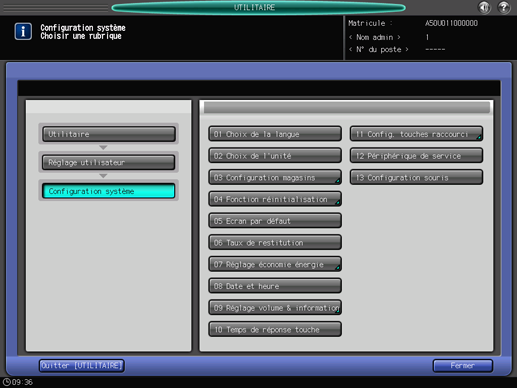
Pour afficher les touches de raccourci sous l'onglet [Applications] de l'écran [COPIER], appuyez sur [Applications] pour afficher l'écran [Config. touches raccourci].
Sélectionnez les boutons de fonction d'application souhaités. Vous pouvez sélectionner 4 touches maximum.
Appuyez sur [Valider] pour finaliser le réglage.
L'écran [Config. touches raccourci] apparaît.
Pour annuler la modification, appuyez sur Annuler. Dans tous les cas, l'écran [Configuration touches de raccourci] réapparaît.
Pour afficher les touches de raccourci sous l'onglet [Réglage qualité] de l'écran [COPIER], appuyez sur [Réglage qualité (Copie)] pour afficher l'écran [Configuration touches de raccourci].
Sélectionnez les boutons de fonction de réglage qualité souhaités. Vous pouvez sélectionner 4 touches maximum.
Appuyez sur [Valider] pour finaliser le réglage.
Pour annuler la modification, appuyez sur [Annuler]. Dans tous les cas, l'écran [Configuration touches de raccourci] réapparaît.
Pour afficher les touches de raccourci sous l'onglet [Réglage qualité] de l'écran Configuration scanner accessible sur l'écran [NUMERISER], appuyez sur [Réglage qualité (Scanner)] pour afficher l'écran [Configuration touches de raccourci].
Sélectionnez les boutons de fonction de réglage qualité souhaités. Vous pouvez sélectionner 4 touches maximum.
Appuyez sur [Valider] pour finaliser le réglage.
Pour annuler la modification, appuyez sur [Annuler]. Dans tous les cas, l'écran [Configuration touches de raccourci] réapparaît.
Pour choisir entre l'affichage des touches de raccourci ou du réglage de densité sous l'onglet [Réglage qualité] de l'écran [COPIER] et de l'écran Configuration scanner accessible sur l'écran [NUMERISER], appuyez sur [Touches réglage qualité] pour afficher l'écran [Configuration touches de raccourci].
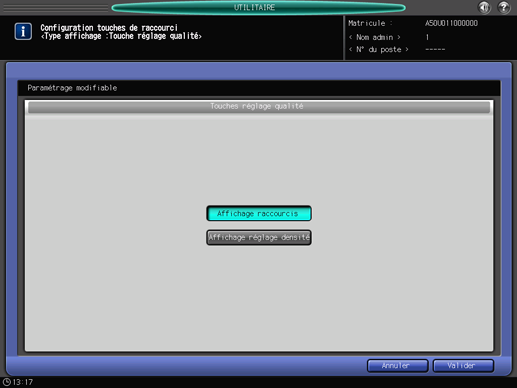
Sélectionnez [Affichage raccourcis] ou [Affichage réglage densité].
Appuyez sur [Valider] pour finaliser le réglage.
Pour annuler la modification, appuyez sur [Annuler]. Dans tous les cas, l'écran [Configuration touches de raccourci] réapparaît.
Pour afficher les touches de raccourci sous l'onglet [Réglage sortie] de l'écran [COPIER], appuyez sur [Réglage sortie] pour afficher l'écran [Configuration touches de raccourci].
Sélectionnez les boutons de fonction de réglage sortie souhaités. Vous pouvez sélectionner 4 touches maximum.
Pour annuler la modification, appuyez sur [Annuler]. Dans tous les cas, l'écran [Configuration touches de raccourci] réapparaît.